1、首先打开控制面板,按住win+R组合键出现运行窗口。

2、然后在命令输入窗口输入control,即可进入到控制面板了,如下图所示。

3、当进入到控制面板后,选择“系统和安全”选项,如下图所示。

4、在系统和安全设置窗口下选择“备份和还原Windows”选项,如下图所示。

5、在备份和还原Windows下选择右侧的“设置备份”选项即可进入备份向导。

6、进入到Windows备份需要一个过程,正在启动Windows备份完成之后才能操作,大家耐心等待。

7、在设置备份中选择要保存备份的位置。这里选择“DATA”,点击下一步。
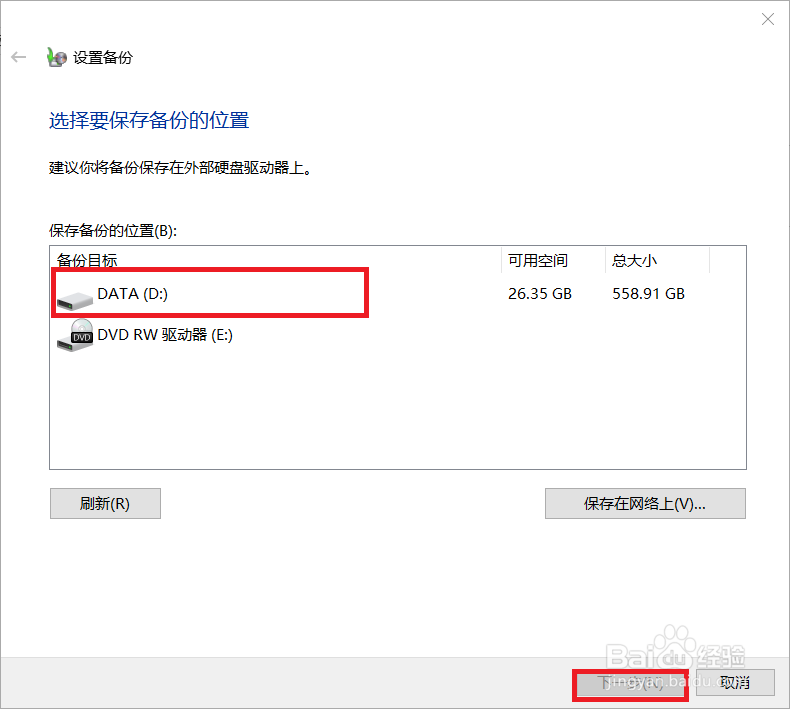
8、然后选择你希望备份哪些内容,可以让Windows选择,也可以让我选择,大家根据自己的情况选择。

9、再查看一下备份位置,这里是D盘目录,然后选择“保存设置并运行备份”。等待一会儿即可备份完成啦!

10、到这里,Windows系统设置备份方法就介绍完了,如果大家觉得有帮助,别忘了给我点赞投票啊!大家的关注才是我分享的动力哦!
